В методических рекомендациях представлена методика обучения письму цифр в первом классе, гигиенические правила письма, методический комментарий к написанию цифр, упражнения по подготовке руки к письму.
Адресуется для учителей начальных классов.
К концу первого года обучения все учащиеся должны овладеть навыком письма цифр. Практика показывает, что написание цифр вызывает у школьников определенные трудности.
Шестилетний ребенок видит цифру в целом, не выделяя в ней элементов. Отсюда искажение цифр и их элементов на письме. Поэтому так важно на первых этапах обучения письму цифр уделять внимание начальному анализу и синтезу каждой цифры, сравнению и сопоставлению одинаковых элементов разных по конфигурации цифр.
Методика обучения письму цифр включает следующие этапы:
- Анализ образца. Прежде чем приступить к объяснению написания цифры, необходимо показать детям ее образец, вместе рассмотреть его, выяснить, из каких элементов состоит цифра (палочки, закругления, волнистая линия), в каких цифрах эти элементы уже встречались.
- Демонстрация учителем наглядного написания цифр. Показ учителем написания цифры должен сопровождаться краткими пояснениями о том, какая линия проводится, где она начинается, в каком направлении ведется и где заканчивается, какой будет следующая линия.
- Подготовка к написанию цифр:
а) «письмо в воздухе» — дети, взяв ручки, в воздухе повторяют порядок и последовательность написания цифры, что позволяет запомнить общее движение руки;
Инструкция для пульта телевизора Samsung Smart TV
б) письмо по кальке или пластмассовому трафарету – следующий этап, помогающий первокласснику перейти к написанию цифры нужного размера.
Письмо цифр учащимися. За написанием первых цифр педагог должен понаблюдать, чтобы своевременно подкорректировать правильность написания.
Приступая к обучению написанию цифр, учителю необходимо помнить следующее:
- все цифры пишутся высотой в клетку в правой ее половине и «опираются» на правую ее сторону;
- ширина цифры должна быть примерно в 2 раза меньше ее высоты.
Гигиенические правила письма:
- сидеть надо прямо, не касаясь грудью стола;
- ноги должны стоять всей ступней на полу или подставке;
- голову при письме необходимо склонять чуть влево (для тех, кто пишет правой рукой) и вправо (для тех, кто пишет левой рукой);
- ручку следует держать тремя пальцами: большим, указательным и средним, а безымянный и мизинец при этом необходимо подогнуть к ладони. Пальцы от стержня располагаются на расстоянии 1-1,5см;
- тетрадь лежит под углом к краю стола. Начало строки на странице, где идет работа, приходится на середину груди;
- нельзя менять наклон тетради во время письма.
Шестилетний ребенок во время письма быстро утомляется, так как еще не в полной мере окреп его позвоночник, недостаточно развиты мелкие мышцы кисти руки, тонкая и точная координация движений. Перед письмом, во время, а также после письма ему требуется подготовить руку, расслабить мышцы, изменить позу. В этом могут помочь следующие упражнения:
- соедините руки ладонями вместе и вытяните их вперед. Разведите кисти рук в стороны, не размыкая запястий;
- сожмите пальцы одной руки по одному, чтобы получился кулак. По одному их разожмите. Аналогично выполните упражнение другой рукой;
- вытяните руки вперед перед грудью. Пальцы правой руки сожмите в кулак. Разожмите пальцы правой руки. Пальцы правой руки сожмите в кулак. Разожмите пальцы левой руки. Выполняйте попеременно;
- ладони вместе, пальцы сцеплены в замок. Попеременно сгибайте и разгибайте пальцы;
- руки с разведенными пальцами положите на стол. Поочередно постукивайте по столу каждым пальцем то одной, то другой руки.
В каждую физкультпаузу необходимо включать 2-3 упражнения.
Методический комментарий к написанию цифр
Цифра 1 состоит из двух элементов – палочек, одна из которых короче другой. Сначала пишется маленькая палочка. Начинают писать ее немного выше центра клетки и ведут к верхнему правому углу клетки. Затем пишут основную наклонную палочку от верхнего правого угла к середине нижней стороны клетки.
Цифра 2 состоит из верхнего малого полуовала, наклонной и волнистой линий. Начинают писать цифру немного выше центра клетки, ведут линию вверх, закругляют ее в правом верхнем углу, ведут наклонную линию к середине нижней стороны клетки. Затем вдоль нижней стороны клетки пишут волнистую линию (вверх, вниз, вверх).
Цифра 3 состоит из верхнего и нижнего малых полуовалов. Начинают писать цифру немного выше центра клетки (примерно в той же части клетки, что и цифру 2). Начало написания первого элемента цифры 3 очень похоже на первый элемент цифры 2. Верхний полуовал доводят почти до центра клетки и, не отрывая ручки от бумаги, пишут нижний полуовал. Нижний полуовал немного больше верхнего.
Цифра 4 состоит из трех палочек. Начинают писать первую палочку немного правее середины верхней стороны клетки и ведут ее к центру клетки. Оторвав ручку от бумаги, пишут третью палочку, которая начинается чуть выше середины правой стороны клетки, и ведут наклонную линию к середине нижней стороны клетки.
Цифра 5 состоит из маленькой прямой палочки, правого полуовала и горизонтальной волнистой линии. Сначала пишется маленькая прямая палочка. Начинают ее писать немного правее середины верхней стороны клетки (как и цифру 4) и ведут наклонно до центра клетки. Из этой точки пишут малый правый полуовал такой же, как второй элемент у цифры 3. Затем вверху слева направо пишется последний элемент (слегка прогнутая вниз палочка). Начало его совпадает с началом первого элемента цифры, а заканчивается элемент в верхнем правом углу клетки.
Цифра 6 состоит из большого левого и малого правого полуовалов. Начинают писать цифру немного ниже верхнего правого угла клетки. В правом верхнем углу клетки делают закругление, пишут большой левый полуовал, касаются середины нижней стороны клетки, ведут линию вверх, закругляя ее влево немного выше середины клетки.
Цифра 7 состоит из волнистой линии, большой и маленькой палочек. Начинают писать волнистую линию чуть ниже середины верхней стороны клетки, доводят ее до верхнего правого угла клетки. Написание первого элемента цифры 7 совпадает с написанием последнего элемента цифры 2 (движение ручки вверх, вниз, вверх) с той разницей, что у двойки этот элемент расположен на нижней линии клетки, а у семерки – под верхней линией клетки. Из верхнего правого угла проводят наклонную палочку к середине нижней стороны клетки как у цифры 1. Маленькая горизонтальная палочка должна перечеркивать длинную палочку примерно посередине.
Цифра 8 состоит из верхнего и нижнего малых овалов. Верхний овал немного меньше нижнего. Начинают писать ее немного ниже и правее середины верхней стороны. Ведут линию вправо и вверх, закругляют в правом верхнем углу клетки, затем справа налево к середине нижней стороны клетки, закругляют и поднимаются вверх к начальной точке.
Цифра 9 состоит из малого овала и большого правого полуовала. Начинают писать цифру немного ниже правого верхнего угла клетки (примерно там, где и начало цифры 6), ведут линию вверх налево, закругляя ее к центру клетки, затем направо вверх к исходной точке. От начальной точки пишут большой правый полуовал, касаясь середины нижней стороны клетки.
Цифра 0 представляет собой овал. Начинают писать цифру немного ниже верхнего правого угла клетки (примерно там же, где начинается написание цифр 6 и 9). Первая половина цифры пишется так же, как и у цифры 6. В правом верхнем углу клетки делают закругление, пишут большой левый полуовал, касаются середины нижней стороны клетки, дальше линия плавно ведется вверх к исходной точке.
Примечание: Нельзя добиваться от первоклассников устного воспроизведения последовательности написания цифр. Взрослый помогает ребенку проговаривать вслух производимые действия: отступаю 2 клетки вниз, одну клетку в сторону, веду линию из уголка на середину нижней стороны клетки, вверх, вниз, вверх и т.д.
1. Ковалевская Л.Н. Методический комментарий к написанию цифр //Пачатковае навучанне: сям’я, дзіцячы сад, школа.- №4-2007-С.51,57.
2. Ковалевская Л.Н. Обучение написанию цифр в 1 классе//Пачатковае навучанне: сям’я, дзіцячы сад, школа.- №7-2007-С.12.
Источник: nsportal.ru
Как написать маленькие цифры снизу
Можно маленькие цифры и буквы поставить в ник, текст, ворд. Скопировать и вставить.
Арабские цифры и математические знаки
Буквы
На этой странице собраны подстрочные и надстрочные маленькие цифры и буквы. Если нужно поставить степень числа (666*10⁻¹⁹), написать размерность метры кубические (м³), уравнение (y=x²) или оформить сноску вам могут пригодиться эти символы. Также их можно использовать для придания оригинальности нику или сообщению в социальной сети, тогда, когда сервис не обладает широкими возможностями по форматированию текста. В word, конечно, всё проще, но не везде можно сделать также. Подстрочные цифры помогут химикам в написании формул (C₂H₅OH).
Маленькие буквы сирийцы применяли в качестве диакритических знаков для обозначения гласных звуков. У них это были модифицированные греческие буквы . Под «маленькими», тут понимаются надстрочные и подстрочные. Это я к тому, что есть в Юникоде символы, которые так и называются: «Латинская маленькая заглавная буква a ». Такие включены в международный фонетический алфавит . Там им хорошо, их там сытно кормят звуками самых разных языков, поэтому сюда их включать не будем.
Этот текст также доступен на следующих языках: English;
Как сделать маленькую цифру снизу в ворде
Автор VB задал вопрос в разделе Прочее компьютерное
как в ворде сделать цифру внизу?например формулу пишешь, N-нулевое,чтоб нолик внизу был такой маленький.никак не найду и получил лучший ответ
Ответ от АПЕСиНКа)))[новичек]
Легко. если у тебя 2007 года верд то там надо нажать на кнопку x2. 2сверху.. этот значок находится на панели ШРИФТ)) ) удачи))
АПЕСиНКа))
Ученик
(206)
там тож такое должно быть..я давно 2003 не делала..поищи у тя уже есть оринтир))
Часто при написании различных параметров, например метр квадратный или кубический, необходимо написать число как степень. Если вам нужно сделать это один раз и навсегда забыть про степени, то вам достаточно всего-лишь скопировать число, записанное степенью, и вставить в нужное место: x² — квадрат, x³ — куб. Но если у вас есть постоянная необходимость записывать числа таким образом, то мы расскажем вам, как написать степень на клавиатуре, чтобы вы всегда могли сделать это сами.
Есть несколько способов, как написать число-степень на клавиатуре
Первый способ — удерживая клавишу Alt, набрать на цифровой клавиатуре клавиши в нужном порядке.
- Для написания квадратной степени: Alt+0178.
- Для написания кубической степени: Alt+0179.

Для работоспособности этого способа у вас на клавиатуре должна быть включена английская раскладка. Эта комбинация работает во всех редакторах, например блокноте, Word, NotePad, визуальном редакторе WordPress, практически везде, где можно набирать текст.
Второй способ — в редакторе Word
С помощью ворда можно ставить не только квадратную и кубическую степени, но и любые другие, в том числе буквенные. Например когда математические задачи требуют от степени числа быть переменной. Этот способ не связан с клавиатурой, больше с мышкой, но написать степень в Word очень просто. В верхнем меню есть специальный инструмент: надстрочный знак.

Выделяем число или буквы, которые нужно сделать степенью, и нажимаем на кнопку в верхнем меню, указанную на рисунке. Также можно воспользоваться сочетанием клавиш Ctrl+Shift+=. В результате можно получить любую степень, какая только нужна. Рядом есть инструмент «подстрочный знак», с помощью которого можно записывать число в нижнем регистре, например для логарифмов.
Третий способ — альтернативный для Word, работающий во всех версиях, в том числе старых
Нужно выделить текст, которой должен стать степенью, и нажать на него правой кнопкой. В появившемся меню нажать на вкладку «Шрифт».

В появившемся меню можно задать любые параметры выделенному тексту, в том числе и сделать его степенью. Для этого нужно поставить галочку в пункте «Надстрочный».

Вот и всё, теперь вы знаете, как написать степень на клавиатуре и можете применять этот навык в жизни.
Источник: planshet-info.ru
Как настроить цифровую раскладку клавиатуры на компьютере

Работа за компьютером — это обычное дело для современного человека. Написать письмо или сообщение помогает раскладка клавиатуры компьютера. Опытные пользователи используют сочетание клавиш, чтобы работать быстрее. Хакеры используют только клавиатуру и не пользуются мышкой во время работы.
Использование клавиатуры
Клавиатура — это незаменимый предмет в работе за компьютером. Каждая кнопка или сочетание выполняет свои функции, которые можно разделить на несколько видов:
- Функциональные клавиши. Они находятся вверху клавиатуры (F1-F12). Используются для выполнения специальных задач. Если нажать два раза на одну и ту же кнопку, то действие отменится. Например, клавиша F1 отвечает за открывание текущей программы.
- Алфавитно-цифровые. На них есть символы, буквы, цифры и знаки препинания.
- Управляющие — это delete, end, page up, page down, home, insert.
- Клавиши для управления курсором. Применяются для быстрого перемещения указателя в документе, на интернет-страничке. Они могут использоваться отдельно и в сочетании с другими клавишами, такими как ctr, alt, caps lock, win, fn.
- Кнопки с цифрами.
- Клавиши для редактирования (delete, backspace).
На разных моделях компьютеров раскладка может отличаться. Например, в новых моделях есть клавиши для регулирования громкости, яркости экрана, перехода в электронный ящик и т. д. У каждой есть свои функции:
- Пробел — это самая длинная клавиша. Она отвечает за пробелы между словами. Также может удалять выделенный текст.
- Esc — предназначена для отмены последнего действия, помогает выходить из полноэкранного режима при просматривании видео, закрывает ненужные окна.
- Print Screen — клавиша для скриншота. Она снимает текущее положение экрана. Если нужно сделать быстро скрин, но нет программы, то можно воспользоваться кнопкой, открыть вордовский документ или пейнт, вставить снимок. При помощи этой клавиши можно вывести документ на печать.
- Scroll Lock — используется для прокрутки экрана.
- Pause / Break — используется для приостановления процессов компьютера.
- Insert — применяется для печати поверх старого текста. Если активировать клавишу и печатать, то старый текст будет стираться. Для отмены действия нужно повторно нажать на клавишу.
- Delete — используется для удаления.
- Enter — подтверждение действий пользователя, переход на следующую строку в ворде.
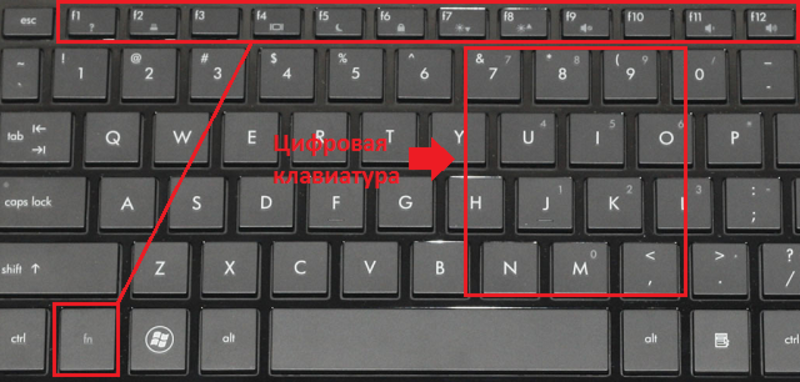
При помощи этих клавиш можно создавать комбинации, который будут помогать пользователю в работе. Функционал клавиш одинаков и для ноутбука, и для ПК.
Включение цифровой раскладки
На персональных компьютерах и на некоторых моделях ноутбуков есть специальная цифровая раскладка. Находится она с правой стороны. Чтобы включить цифры на клавиатуре персонального компьютера, необходимо найти клавишу NumLock и нажать на неё. Что даёт включение раскладки:
- Клавиши 2, 4, 6, 8 будут работать как кнопки направления.
- Кнопки 0, 1, 3, 7, 9, на которых написаны комбинации, не будут осуществлять определённые действия.
- Использование NumLock приводит к отключению одних действий и включению других. Клавиатура будет предназначена для ввода цифр.
Ноутбуки также могут содержать цифровую раскладку. Она размещается отдельно с правой стороны или в буквенной раскладке. Чтобы включить цифры на ноутбуке, находящиеся с правой стороны, необходимо нажать на NumLock.
Активировать цифры, которые находятся в буквенной раскладке, можно нажав сочетание «FN + F 11 (номер зависит от модели ноутбука)». Клавиши F1-F12 лучше нажимать по два раза, чтобы была возможность отменить действие, если отключится звук или заблокируется клавиатура.
Устранение проблем
Иногда возникают проблемы с клавиатурой на ноутбуке или ПК: она может сбиться, не включается и не отключается, неправильно отражаются команды, то есть набираются буквы вместо цифр и т. д. Цифровая раскладка не работает по умолчанию. То есть после перезагрузки ноута необходимо повторно включать цифры. Чтобы убрать этот недочёт, необходимо:
- Перезагрузить компьтер.
- Войти в меню BIOS. Для этого необходимо нажать Del, F12. Выбор кнопки будет зависеть от модели ноутбука. Подсказка выдаётся при перезагрузке, достаточно обратить внимание на нижнюю строчку.
- Перейти в «Boot» и найти «Num Lock Key» (может иметь другое название), нажать на энтер, переключить на «On» или «Enabled».
- Перейти на «Exit».
- Сохранить изменения и выйти из системы.
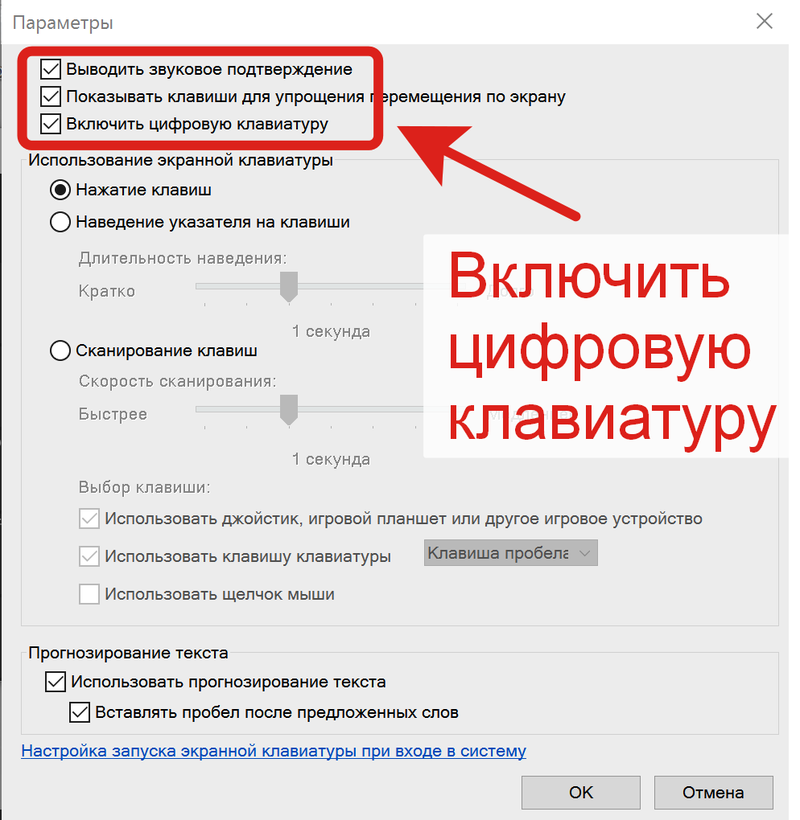
Проблемы возникают и с самой клавишей NumLock. Может происходить блокировка кнопки по разным причинам — отошёл контакт, засорилась клавиатура. Перед тем как идти в сервис, необходимо проверить исправность доступными способами:
- Пройти путь Пуск — Все программы — Стандартные — Специальные возможности.
- Нажать на «Экранная клавиатура». Для проверки работы клавиш необходимо в параметрах программ включить цифровую клавиатуру.
- Нажать на NumLock и проверить работу цифр боковой раскладки.
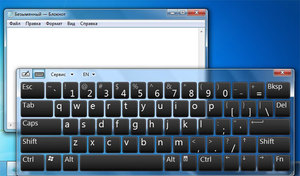
Если после этих действия цифровая раскладка работает, значит, проблема в кнопке переключения. В этом случае необходимо обращаться к специалисту или работать при помощи экранной клавиатуры.
Почему в Windows печатаются цифры вместо букв? Такая ситуация возникает на ноутбуках, где цифровая раскладка соединена с буквенной. Для исправления ситуации достаточно отключить режим печати цифр через специальную кнопку или исправить настройки в системе BIOS.
Причиной печати не тех букв является засорение клавиатуры. Возможно, что была вылита жидкость на кнопки, и датчики нажатия слиплись или вышли из строя. В этом случае внутренние настройки не помогут, придётся обращаться к специалистам или покупать новую клавиатуру.
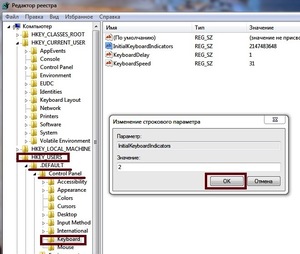
Необходимо отметить: если на клавиатуру проливается жидкость, то это стопроцентный повод обратиться к специалистам сервисного центра. Для чистки компьютера используются влажные салфетки — для клавиатуры, сухая тряпка — для экрана. Протирается устройство только в выключенном состоянии.
Клавиатура помогает напечатать текст на компьютере. Для удобства пользователя цифровая раскладка была выделена в отдельный сектор на ПК. Также её можно встретить на некоторых моделях ноутбуков. Для того чтобы включить цифры справа, достаточно нажать на NumLock. Если нужно установить это действие по умолчанию, придётся залезть в настройки BIOS.
Originally posted 2018-05-26 19:12:49.
Источник: kompy.guru